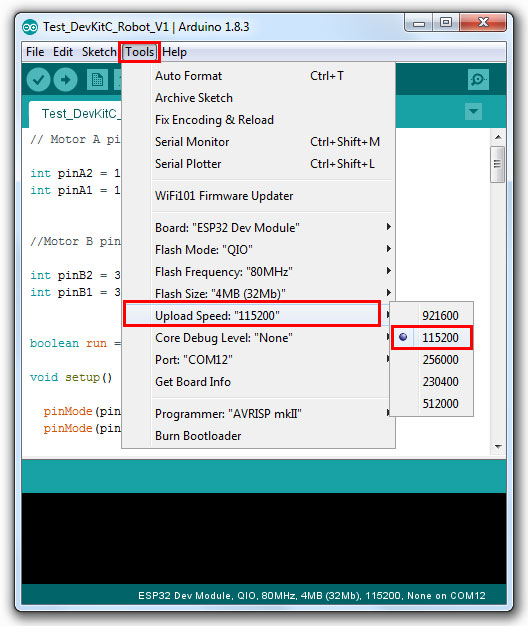TTGO T-Camera Plus ESP32 คือบอร์ด ESP32 ที่มีกล้อง OV2640 ความละเอียด 2 ล้านพิเซล ในตัว พร้อมจอภาพ IPS Panel ST7789 ขนาด 1.3 นิ้ว ซึ่งแอปพลิเคชั่นกล้องต้องการหน่วยความจำเพิ่มเติมดังนั้นจึงมีเพิ่ม Micro SD Card เข้าที่ช่องเสียบการ์ด
### อุปกรณ์ที่ใช้ ###
1. TTGO T-Camera Plus ESP32-DOWDQ6 Display Camera Module
2. Micro USB Cable Wire 1m
3. Micro SD Card Class 10 16GB + Card Adapter
โดยการทำโปรเจคมีขั้นตอนดังนี้
1.ติดตั้ง Arduino core for ESP32
ลิงค์การติดตั้ง Arduino core for ESP32
https://robotsiam.blogspot.com/2017/09/arduino-core-for-esp32.html
2.ติดตั้ง ไลบรารี่ arduino-selfie-camera
2.1 ดาวน์โหลด ไลบรารี่ arduino-selfie-camera
https://github.com/moononournation/arduino-selfie-camera
2.2 คลิกที่ Clone or download -> Download ZIP
2.3 เปิด โปรแกรม Arduino IDE ไปที่ Skecth -> Include Library -> Add .ZIP Library...
2.4 ไปที่ ไลบรารี arduino-selfie-camera-master.zip ที่เรา ดาวน์โหลด มา -> Open
2.5 ตรวจสอบที่ Skecth -> Include Library จะพบ ไลบรารี arduino-selfie-camera-master เพิ่มเข้ามาใน Arduino IDE ของเรา
3.ฟอร์แมต Micro SD Card
ติดตั้งโปรแกรม SD Card Formatter 5.0 ใช้สำหรับ Format Disk สามารถดาวน์โหลดได้จากลิงก์
https://www.sdcard.org/downloads/formatter_4/eula_windows/
จากนั้นให้คลิกปุ่ม Accept โปรแกรม SD Formatter โปรแกรมจึงจะดาวน์โหลดสู่ คอมพิวเตอร์ของเรา
Micro SD Card , Class 10 ความจุ 16GB + Card Adapter
ให้เสียบ Micro SD Card เข้าไปใน Card Adapter
Card Adapter ที่มี Micro SD Card อยู่ด้านใน
แล้วจึงเสียบ Card Adapter ที่บรรจุ Micro SD Card ใส่ในช่องซ็อกเก็ตของคอมพิวเตอร์ PC (ดันจนกระทั่งมีเสียงคลิก)
แล้วทำการ Format , Micro SD Card โดยใช้โปรแกรม SD Card Formatter
ถ้าเสียบ Card Adapter ที่บรรจุ Micro SD Card ได้ถูกต้อง ที่ Select card จะมี ไดรฟ์ ให้เลือก ในตัวอย่างจะเป็น ไดรฟ์ F:/
เลือก Quick format และที่ Volume label ในตัวอย่างตั้งชื่อเป็น Robot
คลิก Format

คลิก Yes

คลิก OK ถึงขั้นตอนนี้การ Format SD Card ของเรานั้นเสร็จสมบูรณ์แล้ว ให้ปิดโปรแกรมลงไป
4.เสียบ Micro SD Card เข้าไปใน Slot Card
.
5.อัพโหลดโปรแกรม
5.1 เชื่อมต่อสาย USB ระหว่าง คอมพิวเตอร์ กับ ESP32
5.2 เปิดโปรแกรม Arduino (IDE) และ ก็อปปี้ โค้ดด้านล่างนี้ ไปวางไว้ในส่วนเขียนโปรแกรม
#include <esp_camera.h>
#include <SD.h>
#include <FS.h>
#include <rom/tjpgd.h>
#include "cam.h"
#include "ST7789.h"
#include "tjpgdec.h"
#define SDCARA_CS 0
#define SNAP_QUALITY 6 // 1-63, 1 is the best
ST7789 tft = ST7789(); // Invoke library, pins defined in User_Setup.h
char tmpStr[256];
char nextFilename[31];
uint16_t fileIdx = 0;
int i = 0;
static uint16_t *preview;
sensor_t *s;
camera_fb_t *fb = NULL;
JPGIODEV dev;
char *work = NULL; // Pointer to the working buffer (must be 4-byte aligned)
void setup()
{
Serial.begin(115200);
// Serial.setDebugOutput(true);
tft.init();
tft.invertDisplay(true);
tft.setSwapBytes(true);
tft.setRotation(0);
tft.fillScreen(TFT_BLACK);
tft.setTextDatum(TL_DATUM);
tft.setTextSize(2);
tft.setTextColor(TFT_WHITE, TFT_RED);
tft.drawString(" ESP", 0, 0);
tft.setTextColor(TFT_WHITE, TFT_ORANGE);
tft.drawString("32 ", 48, 0);
tft.setTextColor(TFT_WHITE, TFT_GREEN);
tft.drawString(" Camera ", 82, 0);
tft.setTextColor(TFT_WHITE, TFT_BLUE);
tft.drawString(" Plus ", 172, 0);
tft.setTextColor(TFT_WHITE, TFT_BLACK);
tft.setTextSize(1);
if (!SD.begin(SDCARA_CS))
{
tft.drawString("SD Init Fail!", 0, 208);
Serial.println("SD Init Fail!");
}
else
{
snprintf(tmpStr, sizeof(tmpStr), "SD Card Type: %d Size: %lu MB", SD.cardType(), SD.cardSize() / 1024 / 1024);
tft.drawString(tmpStr, 0, 208);
Serial.println(tmpStr);
init_folder();
xTaskCreate(
findNextFileIdxTask, /* Task function. */
"FindNextFileIdxTask", /* String with name of task. */
10000, /* Stack size in bytes. */
work, /* Parameter passed as input of the task */
1, /* Priority of the task. */
NULL); /* Task handle. */
}
esp_err_t err = cam_init();
if (err != ESP_OK)
{
snprintf(tmpStr, sizeof(tmpStr), "Camera init failed with error 0x%x", err);
tft.drawString(tmpStr, 0, 208);
Serial.println(tmpStr);
}
//drop down frame size for higher initial frame rate
s = esp_camera_sensor_get();
s->set_brightness(s, 2);
s->set_contrast(s, 2);
s->set_saturation(s, 2);
s->set_sharpness(s, 2);
s->set_aec2(s, true);
s->set_denoise(s, true);
s->set_lenc(s, true);
s->set_hmirror(s, true);
//s->set_vflip(s, true);
s->set_quality(s, 63);
preview = new uint16_t[200 * 150];
work = (char *)malloc(WORK_BUF_SIZE);
dev.linbuf_idx = 0;
dev.x = 0;
dev.y = 0;
dev.linbuf[0] = (color_t *)heap_caps_malloc(JPG_IMAGE_LINE_BUF_SIZE * 3, MALLOC_CAP_DMA);
dev.linbuf[1] = (color_t *)heap_caps_malloc(JPG_IMAGE_LINE_BUF_SIZE * 3, MALLOC_CAP_DMA);
}
esp_err_t cam_init()
{
camera_config_t config;
config.ledc_channel = LEDC_CHANNEL_0;
config.ledc_timer = LEDC_TIMER_0;
config.pin_d0 = Y2_GPIO_NUM;
config.pin_d1 = Y3_GPIO_NUM;
config.pin_d2 = Y4_GPIO_NUM;
config.pin_d3 = Y5_GPIO_NUM;
config.pin_d4 = Y6_GPIO_NUM;
config.pin_d5 = Y7_GPIO_NUM;
config.pin_d6 = Y8_GPIO_NUM;
config.pin_d7 = Y9_GPIO_NUM;
config.pin_xclk = XCLK_GPIO_NUM;
config.pin_pclk = PCLK_GPIO_NUM;
config.pin_vsync = VSYNC_GPIO_NUM;
config.pin_href = HREF_GPIO_NUM;
config.pin_sscb_sda = SIOD_GPIO_NUM;
config.pin_sscb_scl = SIOC_GPIO_NUM;
config.pin_pwdn = PWDN_GPIO_NUM;
config.pin_reset = RESET_GPIO_NUM;
config.xclk_freq_hz = 20000000;
config.pixel_format = PIXFORMAT_JPEG;
// init with high specs to pre-allocate larger buffers
config.frame_size = FRAMESIZE_UXGA;
config.jpeg_quality = SNAP_QUALITY;
config.fb_count = 2;
// camera init
return esp_camera_init(&config);
}
void init_folder()
{
File file = SD.open("/DCIM");
if (!file)
{
Serial.println("Create /DCIM");
SD.mkdir("/DCIM");
}
else
{
Serial.println("Found /DCIM");
file.close();
}
file = SD.open("/DCIM/100ESPDC");
if (!file)
{
Serial.println("Create /DCIM/100ESPDC");
SD.mkdir("/DCIM/100ESPDC");
}
else
{
Serial.println("Found /DCIM/100ESPDC");
file.close();
}
}
void findNextFileIdxTask(void *parameter)
{
findNextFileIdx();
vTaskDelete(NULL);
}
void findNextFileIdx()
{ // TODO: revise ugly code
fileIdx++;
File file;
snprintf(nextFilename, sizeof(nextFilename), "/DCIM/100ESPDC/DSC%05D.JPG", fileIdx);
file = SD.open(nextFilename);
if (!file)
{
Serial.printf("Next file: %s\n", nextFilename);
return;
}
else
{
for (int k = 1000; k <= 30000; k += 1000)
{
snprintf(nextFilename, sizeof(nextFilename), "/DCIM/100ESPDC/DSC%05D.JPG", fileIdx + k);
file = SD.open(nextFilename);
if (file)
{
Serial.printf("Found %s\n", nextFilename);
file.close();
}
else
{
Serial.printf("Not found %s\n", nextFilename);
k -= 1000;
for (int h = 100; h <= 1000; h += 100)
{
snprintf(nextFilename, sizeof(nextFilename), "/DCIM/100ESPDC/DSC%05D.JPG", fileIdx + k + h);
file = SD.open(nextFilename);
if (file)
{
Serial.printf("Found %s\n", nextFilename);
file.close();
}
else
{
Serial.printf("Not found %s\n", nextFilename);
h -= 100;
for (int t = 10; t <= 100; t += 10)
{
snprintf(nextFilename, sizeof(nextFilename), "/DCIM/100ESPDC/DSC%05D.JPG", fileIdx + k + h + t);
file = SD.open(nextFilename);
if (file)
{
Serial.printf("Found %s\n", nextFilename);
file.close();
}
else
{
Serial.printf("Not found %s\n", nextFilename);
t -= 10;
for (int d = 1; d <= 10; d++)
{
snprintf(nextFilename, sizeof(nextFilename), "/DCIM/100ESPDC/DSC%05D.JPG", fileIdx + k + h + t + d);
file = SD.open(nextFilename);
if (file)
{
Serial.printf("Found %s\n", nextFilename);
file.close();
}
else
{
Serial.printf("Next file: %s\n", nextFilename);
fileIdx += k + h + t + d;
return;
}
}
}
}
}
}
}
}
}
}
void snap()
{
s->set_hmirror(s, false);
//s->set_vflip(s, false);
s->set_quality(s, SNAP_QUALITY);
tft.fillRect(20, 45, 200, 150, TFT_DARKGREY);
fb = esp_camera_fb_get();
esp_camera_fb_return(fb);
fb = NULL;
tft.fillRect(20, 45, 200, 150, TFT_LIGHTGREY);
fb = esp_camera_fb_get();
if (!fb)
{
tft.drawString("Camera capture JPG failed", 0, 208);
Serial.println("Camera capture JPG failed");
}
else
{
File file = SD.open(nextFilename, FILE_WRITE);
if (file.write(fb->buf, fb->len))
{
tft.fillRect(20, 45, 200, 150, TFT_LIGHTGREY);
snprintf(tmpStr, sizeof(tmpStr), "File written: %luKB\n%s", fb->len / 1024, nextFilename);
tft.drawString(tmpStr, 0, 224);
Serial.println(tmpStr);
}
else
{
tft.drawString("Write failed!", 0, 224);
Serial.println("Write failed!");
}
esp_camera_fb_return(fb);
fb = NULL;
file.close();
}
s->set_hmirror(s, true);
//s->set_vflip(s, true);
s->set_quality(s, 63);
fb = esp_camera_fb_get();
esp_camera_fb_return(fb);
fb = NULL;
}
void enterSleep()
{
tft.end();
esp_deep_sleep_start();
}
void loop()
{
if (i == 1) // count down
{
tft.setTextSize(2);
tft.drawString("3", 116, 24);
Serial.println("3");
}
else if (i == 5)
{
tft.setTextSize(2);
tft.drawString("2", 116, 24);
Serial.println("2");
}
else if (i == 9)
{
tft.setTextSize(2);
tft.drawString("1", 116, 24);
Serial.println("1");
}
else if (i == 13) // start snap
{
tft.setTextSize(2);
tft.drawString("Cheeze!", 92, 24);
Serial.println("Cheeze!");
snap();
}
else if (i == 15)
{
tft.setTextSize(2);
tft.drawString("Cheeze!!", 92, 24);
Serial.println("Cheeze!!");
findNextFileIdx();
snap();
}
else if (i == 17)
{
tft.setTextSize(2);
tft.drawString("Cheeze!!!", 92, 24);
Serial.println("Cheeze!!!");
findNextFileIdx();
snap();
tft.setTextSize(2);
tft.drawString("Reset to snap again!", 0, 24);
Serial.println("Reset to snap again!");
decodeJpegFile(nextFilename, 3);
tft.pushRect(20, 45, 200, 150, preview);
delay(5000);
Serial.println("Enter deep sleep...");
enterSleep();
}
else
{
fb = esp_camera_fb_get();
if (!fb)
{
Serial.printf("Camera capture failed!");
tft.drawString("Camera capture failed!", 0, 224);
}
else
{
decodeJpegBuff(fb->buf, fb->len, 3);
tft.pushRect(20, 45, 200, 150, preview);
esp_camera_fb_return(fb);
fb = NULL;
}
}
i++;
}
// User defined call-back function to input JPEG data from file
//---------------------
static UINT tjd_file_input (
JDEC* jd, // Decompression object
BYTE* buff, // Pointer to the read buffer (NULL:skip)
UINT nd // Number of bytes to read/skip from input stream
)
{
int rb = 0;
// Device identifier for the session (5th argument of jd_prepare function)
JPGIODEV *dev = (JPGIODEV*)jd->device;
if (buff) { // Read nd bytes from the input strem
rb = dev->f.read(buff, nd);
return rb; // Returns actual number of bytes read
}
else { // Remove nd bytes from the input stream
if (dev->f.seek(dev->f.position() + nd)) return nd;
else return 0;
}
}
// User defined call-back function to input JPEG data from memory buffer
//-------------------------
static UINT tjd_buf_input(
JDEC *jd, // Decompression object
BYTE *buff, // Pointer to the read buffer (NULL:skip)
UINT nd // Number of bytes to read/skip from input stream
)
{
// Device identifier for the session (5th argument of jd_prepare function)
JPGIODEV *dev = (JPGIODEV *)jd->device;
if (!dev->membuff)
return 0;
if (dev->bufptr >= (dev->bufsize + 2))
return 0; // end of stream
if ((dev->bufptr + nd) > (dev->bufsize + 2))
nd = (dev->bufsize + 2) - dev->bufptr;
if (buff)
{ // Read nd bytes from the input strem
memcpy(buff, dev->membuff + dev->bufptr, nd);
dev->bufptr += nd;
return nd; // Returns number of bytes read
}
else
{ // Remove nd bytes from the input stream
dev->bufptr += nd;
return nd;
}
}
// User defined call-back function to output RGB bitmap to display device
//----------------------
static UINT tjd_output(
JDEC *jd, // Decompression object of current session
void *bitmap, // Bitmap data to be output
JRECT *rect // Rectangular region to output
)
{
BYTE *src = (BYTE *)bitmap;
// Serial.printf("%d, %d, %d, %d\n", rect->top, rect->left, rect->bottom, rect->right);
for (int y = rect->top; y <= rect->bottom; y++)
{
for (int x = rect->left; x <= rect->right; x++)
{
preview[y * 200 + x] = tft.color565(*(src++), *(src++), *(src++));
}
}
return 1; // Continue to decompression
}
void decodeJpegBuff(uint8_t arrayname[], uint32_t array_size, uint8_t scale)
{
JDEC jd; // Decompression object (70 bytes)
JRESULT rc;
//dev.fhndl = NULL;
// image from buffer
dev.membuff = arrayname;
dev.bufsize = array_size;
dev.bufptr = 0;
if (scale > 3)
scale = 3;
if (work)
{
rc = jd_prepare(&jd, tjd_buf_input, (void *)work, WORK_BUF_SIZE, &dev);
if (rc == JDR_OK)
{
// Start to decode the JPEG file
rc = jd_decomp(&jd, tjd_output, scale);
}
}
}
void decodeJpegFile(char filename[], uint8_t scale)
{
JDEC jd; // Decompression object (70 bytes)
JRESULT rc;
dev.f = SD.open(filename);
// image from buffer
//dev.membuff = null;
dev.bufsize = JPG_IMAGE_LINE_BUF_SIZE;
dev.bufptr = 0;
if (scale > 3)
scale = 3;
if (work)
{
rc = jd_prepare(&jd, tjd_file_input, (void *)work, WORK_BUF_SIZE, &dev);
if (rc == JDR_OK)
{
// Start to decode the JPEG file
rc = jd_decomp(&jd, tjd_output, scale);
}
}
}
ดาวน์โหลดโค้ด :
https://drive.google.com/open?id=1qsyOCNZRPyIpr72bs7f1DzmVua4qYKX9
5.3 ไปที่ Tools -> Board เลือก ESP32 Dev Module
5.4 ไปที่ Tools -> PSRAM: เลือกเป็น Enabled
5.5 ไปที่ Tools -> Port แล้วเลือกพอร์ตที่ปรากฏ (กรณีใช้เครื่องคอมพิวเตอร์ที่มี COM Port ให้เลือกตัวอื่นที่ไม่ใช่ COM1)
ในตัวอย่างเลือกเป็น "COM20"
5.6 กดปุ่ม  เพื่ออัพโหลด
เพื่ออัพโหลด
ตั้งชื่อไฟล์ -> Save โปรแกรม จะทำการ อัพโหลด
5.7 หากสามารถอัพโหลดโปรแกรมลงบอร์ดได้สำเร็จ จะแสดงคำว่า Done uploading. ที่แถบด้านล่าง
6. ทดสอบการทํางาน
1. กดปุ่มรีเซ็ตเพื่อเปิดกล้อง T-Camera Plus ESP32
2. กล้องนับถอยหลังจาก 3
3. ปรับมุมที่คุณชื่นชอบ
4. กล้องถ่ายรูปเริ่มถ่ายภาพ 3 ภาพติดต่อกัน
5. เล่นภาพที่ถ่ายครั้งสุดท้ายโดยอัตโนมัติ
6. เข้าสู่ Sleep Mode หลังจาก 5 วินาที
7. กดปุ่มรีเซ็ตเพื่อถ่ายอีกครั้ง
7. วีดีโอ ผลลัพล์การทำงาน
credit : https://www.instructables.com/id/Arduino-Selfie-Camera/

 เพื่ออัพโหลด
เพื่ออัพโหลด